Brugerhåndbog til Keynote på iPad
- Velkommen
- Nyheder
-
- Kom i gang med Keynote
- Intro til billeder, diagrammer og andre objekter
- Opret en præsentation
- Vælg, hvordan du vil navigere i en præsentation
- Åbn en præsentation
- Gem og navngiv en præsentation
- Find en præsentation
- Udskriv en præsentation
- Tilpas værktøjslinjen
- Kopier tekst og objekter mellem apps
- Grundlæggende bevægelser på den berøringsfølsomme skærm
- Brug Apple Pencil i Keynote
- Opret en præsentation vha. VoiceOver
-
- Juster objekters gennemsigtighed
- Udfyld figurer og tekstfelter med farve eller et billede
- Tilføj en ramme om et objekt
- Tilføj en billedtekst eller en titel
- Tilføj en refleksion eller en skygge
- Brug objektformater
- Skift størrelse på, roter og spejlvend objekter
- Tilføj forbundne objekter for at gøre din præsentation interaktiv
-
- Send en præsentation
- Introduktion til samarbejde
- Inviter andre til at samarbejde
- Samarbejd om en delt præsentation
- Se den seneste aktivitet i en delt præsentation
- Rediger indstillinger til en delt præsentation
- Hold op med at dele en præsentation
- Delte mapper og samarbejde
- Brug Box til at samarbejde
- Opret en animeret GIF
- Tilføj din præsentation i en blog
- Copyright
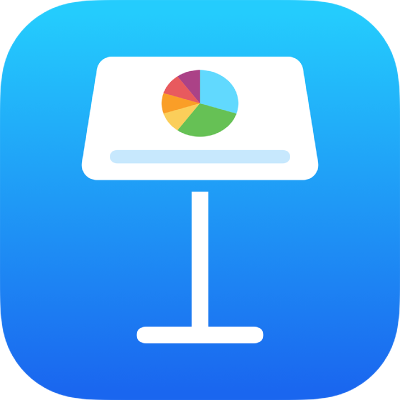
Indstil en præsentation til at gå videre automatisk i Keynote på iPad
Du kan indstille præsentationen til at gå videre automatisk ligesom en film uden nogen interaktion. Du kan også indstille den, så den afspilles med det samme, når den åbnes, eller så den afspilles fortløbende i en sløjfe.
Gå til appen Keynote
 på din iPad.
på din iPad.Åbn en præsentation.
Tryk på
 på værktøjslinjen, tryk på Indstillinger til præsentation, og tryk derefter på Præsentationstype.
på værktøjslinjen, tryk på Indstillinger til præsentation, og tryk derefter på Præsentationstype.Tryk på Selvafspillende, og juster derefter mærkerne for at ændre timingen af overgangs- eller bygeffekter.
Vælg en af afspilningsmulighederne:
Lysbilledshow i sløjfe: Slå til for at få præsentationen til at vende tilbage til det første lysbillede, når lysbilledshowet er slut.
Genstart show, hvis passiv: Slå til, og træk mærkerne for at indstille, hvor længe præsentationen skal være passiv uden interaktion fra tilskuernes side, før den vender tilbage til det første lysbillede.
Tryk på
 på værktøjslinjen for at afspille præsentationen.
på værktøjslinjen for at afspille præsentationen.
Hvis præsentationen skal ændres tilbage til en manuel version, der går videre, når der trykkes eller skubbes på skærmen, skal du trykke på ![]() , trykke på Indstillinger til præsentation, trykke på Præsentationstype og derefter vælge Normal.
, trykke på Indstillinger til præsentation, trykke på Præsentationstype og derefter vælge Normal.